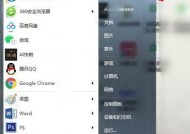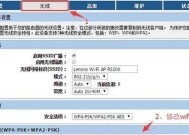家庭网关复位后如何重新设置?需要哪些步骤?
- 电器技巧
- 2025-06-14
- 46
- 更新:2025-05-30 04:02:15
在现代家庭中,网络已成为生活中不可或缺的一部分。家庭网关(又称路由器)作为连接互联网的中枢设备,有时可能需要进行复位操作。复位后,您可能需要重新设置网关以恢复网络连接。本文将为您详细讲解家庭网关复位后如何重新设置的步骤,并提供一些实用技巧以确保您顺利完成设置。
什么是家庭网关复位?
家庭网关复位,通常是将设备恢复到出厂默认设置的过程。当您忘记管理密码、遇到设备故障或者要将设备转给他人使用时,复位是一个常见的解决方法。复位操作通常通过网关背面的复位按钮(Reset键)来完成。
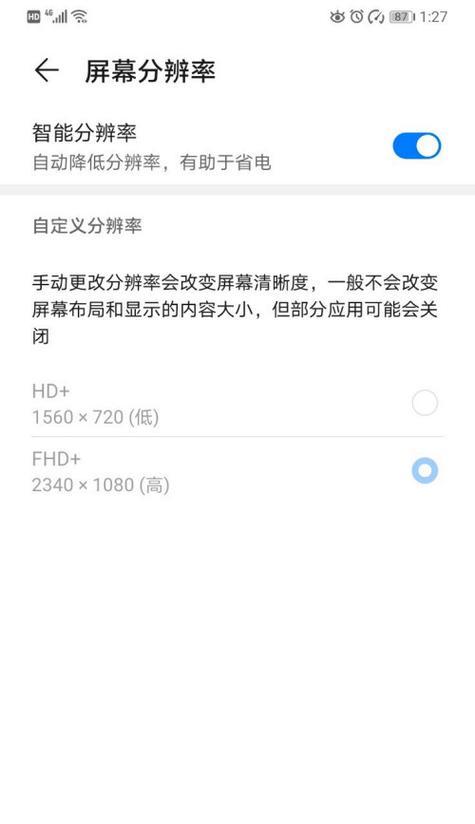
复位前的准备工作
在进行复位操作前,有几项准备工作是必要的:
1.确认您已准备好网关的管理界面地址(通常在设备底部或用户手册中提供)。
2.了解网关的默认管理账号和密码(通常也在设备底部或用户手册中提供)。
3.确保您有访问网关管理界面的电脑或移动设备,并连接到网关的无线网络。
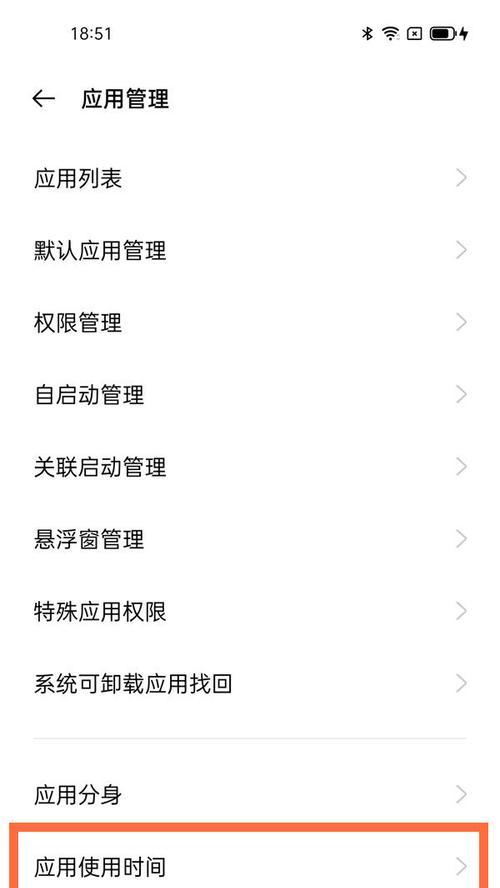
复位操作步骤
步骤1:进行复位操作
找到网关背面的Reset键。
使用细小的物体(如针头、笔尖等)按住Reset键,持续大约1015秒。
等待网关指示灯开始闪烁,然后放开Reset键,此时网关开始复位。
步骤2:访问网关管理界面
将电脑或移动设备连接到网关的无线网络。
打开网页浏览器,输入网关的管理界面地址(例如:192.168.0.1或192.168.1.1)。
按照提示,使用默认的管理账号和密码登录。
步骤3:配置网关基本设置
通常,首次登录管理界面会进入一个设置向导。如果没有,您可以手动进入“网络设置”或“快速设置”。
按照向导或设置页面的提示,设置您的网络环境,如WAN口类型(PPPoE、DHCP等)、上网账号和密码。
设置无线网络的SSID(网络名称)和安全密码。
步骤4:完成高级设置
根据需要,您可以进行高级设置,如无线网络的加密方式、MAC地址过滤、访客网络等。
确认DHCP服务已启用,为家庭中的其他设备自动分配IP地址。
设置安全选项,如防火墙、家长控制等,以保护您的网络安全。
步骤5:保存设置并重启网关
完成所有设置后,点击“保存”或“应用”按钮。
管理界面通常会提示网关需要重启以应用新设置。点击确认,等待网关重启。
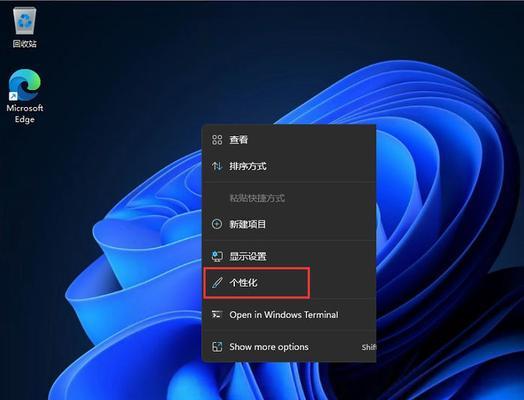
常见问题及解决方案
Q1:复位后无法访问管理界面怎么办?
解决方案:确认您的设备已连接到网关的无线网络。检查输入的管理界面地址是否正确,并确保网络没有问题。如果仍然无法访问,尝试更换浏览器或清除浏览器缓存后再试。
Q2:如何找回丢失的管理账号和密码?
解决方案:如果忘记了网关的管理账号和密码,最简单的方式是进行复位操作。复位后,使用网关的默认管理账号和密码登录管理界面。
Q3:网关复位后无线信号弱或无信号怎么办?
解决方案:在管理界面中检查无线设置,确保无线发射功能已启用。检查无线频段(2.4GHz或5GHz)和信道设置,避免与附近其他无线网络冲突。
结语
通过以上步骤,您应该能够轻松地将家庭网关复位后重新设置。请注意,每次复位都会清除您之前的所有自定义设置,因此在复位前请做好相应的备份工作。在设置过程中遇到任何问题,可以参考本文提供的常见问题解决方案,或联系网关制造商的客服寻求帮助。祝您配置网络愉快!
上一篇:手电钻锂电充电器故障如何修复?
下一篇:人声音箱与功放搭配技巧是什么?